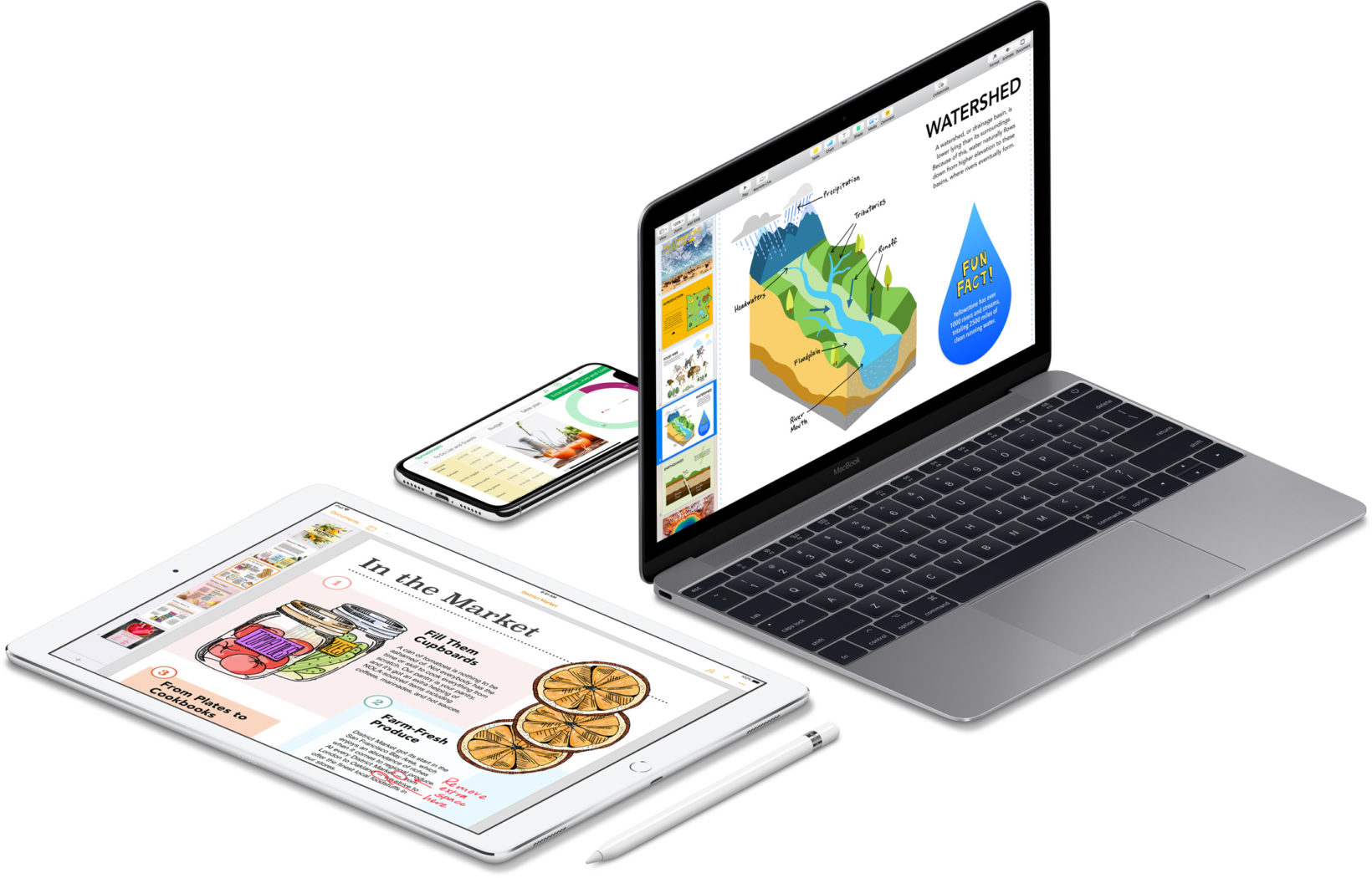Con iOS 15 Apple ha introdotto un interruttore che sarebbe dovuto esistere già tre anni fa: era infatti il 2019 quando l’azienda, insieme agli iPhone 11, introdusse la modalità notte su iOS, consentendo così di catturare fotografie al buio che nessun telefono, in condizioni normali e senza alcun aiutino software, sarebbe in grado di ottenere.
Grazie a questa modalità da un paio d’anni gli iPhone che la supportano sono praticamente in grado di fotografare una scena rilevando anche ciò che è immerso nell’oscurità. Basta che ci sia un po’ di luce, che sia quella lunare o di una lampadina, per ottenere effetti straordinari. Per riuscire in questo scopo, il sistema si basa sull’acquisizione delle immagini a lunga esposizione: basta mantenere il telefono fermo a mano libera in un tempo compreso tra uno e dieci secondi per produrre immagini che normalmente richiedono l’utilizzo di un treppiede.
Questa opzione come dicevamo raggiunge grandi risultati, ma perché ciò accada devono esserci le condizioni giuste. Se infatti nella scena inquadrata ci sono molte luci, magari un lampione o delle insegne luminose, il risultato potrebbe essere disastroso, ed è qui che si crea il problema: quando Apple ha introdotto questa funzione l’ha fatto con le migliori intenzioni, lasciando cioè che fossero i sensori e gli algoritmi a decidere quando usarla e quando no, lasciando comunque la possibilità all’utente di disabilitarla qualora non la ritenesse necessaria.

Il punto è che ogni volta che si cambia inquadratura o si riapre la fotocamera, per impostazione predefinita questa modalità tende ad attivarsi quando il cervello elettronico la ritiene opportuna, senza cioè tenere conto dei gusti dell’utente o delle sue necessità in un particolare contesto fotografico. Ora che infatti gli iPhone, grazie alle loro elevate qualità tecnologiche, si utilizzano anche in ambiti professionali, sorge la necessità di lasciare maggiore controllo all’utente.
Ecco perché con iOS 15, a livello di sistema, si può disabilitare l’avvio automatico della modalità notte in maniera permanente, così se ci si trova in un contesto in cui si vogliono ottenere soltanto scatti veloci o con molte zone in ombra, non bisogna far altro che recarsi in Impostazioni > Fotocamera > Mantieni Impostazioni e attivare il relativo interruttore, che farà in modo di mantenerla disabilitata quando si decide che in quell’occasione non ce n’è bisogno.
Tutti i tutorial per iPhone e iPad li trovate a partire da questa pagina. Tutti gli articoli su iOS 15 li trovate a partire da questa pagina.